电脑浏览器的缓存怎么清除缓存 Microsoft Edge浏览器缓存清理方法
更新时间:2023-11-07 10:41:08作者:xtliu
电脑浏览器的缓存怎么清除缓存,在使用电脑浏览器时,我们经常会遇到页面加载缓慢或显示不正常的情况,这可能是由于浏览器缓存中存储了过多的临时数据所导致的,而Microsoft Edge浏览器作为一款常用的浏览器,也可以通过清除缓存来解决这一问题。清除缓存可以帮助我们清除浏览器中的临时文件、网页数据和其他无用的信息,从而提升浏览器的运行速度和性能。接下来让我们一起了解一下如何清除Microsoft Edge浏览器的缓存,以便使我们的浏览体验更加流畅和高效。
具体方法:
1.打开Microsoft Edge浏览器,点击位于图示位置的【中心】的图标。
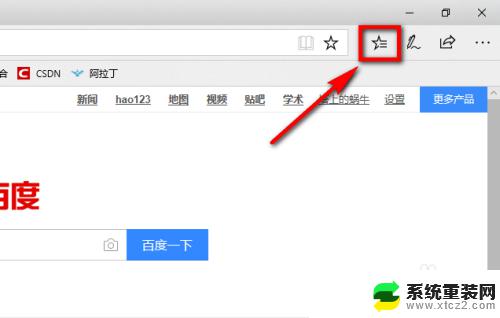
2.点击“中心”后会展开一个列表,在列表上方有一个菜单栏。在菜单栏中点击图示位置的时钟图标。
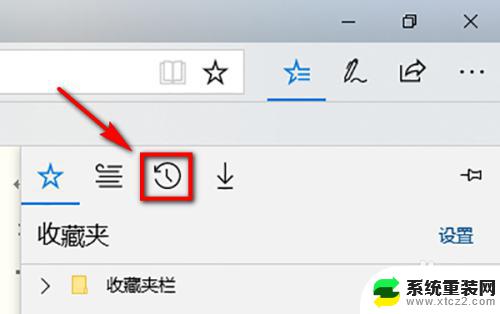
3.此时就能看到该浏览器的浏览页面了,在页面中点击【清除历史记录】就可以将浏览的缓存清理掉了。
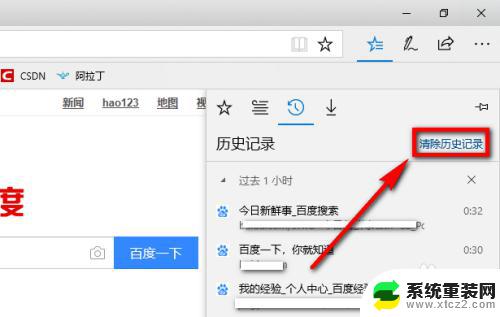
以上就是如何清除电脑浏览器缓存的全部内容,如果您遇到了相同的问题,可以参考本文中介绍的步骤进行修复,我们希望这些步骤能够对您有所帮助。
电脑浏览器的缓存怎么清除缓存 Microsoft Edge浏览器缓存清理方法相关教程
- 电脑浏览器清除缓存怎么弄 如何彻底清理电脑缓存
- ie浏览器怎么清缓存 如何清除IE浏览器缓存和Cookie
- 电脑浏览器清缓存 通过多种方式快速清理浏览器缓存的技巧
- 如何清浏览器缓存 电脑清理垃圾缓存文件步骤
- 电脑版qq怎么清理缓存 如何彻底清理电脑QQ缓存
- 怎样清除抖音缓存 如何清除抖音的缓存
- 笔记本电脑怎么清除缓存 如何清理笔记本电脑C盘缓存文件
- 微信缓存目录 如何查找电脑上微信的缓存文件
- 电脑浏览器记录清除了之后怎么恢复 浏览器历史记录删除恢复方法
- 如何查看谷歌浏览器保存的账号密码 如何在Chrome浏览器中查看已保存的密码
- windows怎么设置屏幕截图自动保存地址 电脑截图后保存在哪里
- windows系统电脑怎样修改系统时间 笔记本怎么同步时间
- 怎么查笔记本电脑是window几 查找笔记本电脑型号的步骤
- windows朗读模式关闭 生词本关闭语音朗读方法
- windows 7电脑病毒如何处置 笔记本中病毒了怎么处理
- 怎么插入windows光盘 笔记本电脑放光碟注意事项
电脑教程推荐